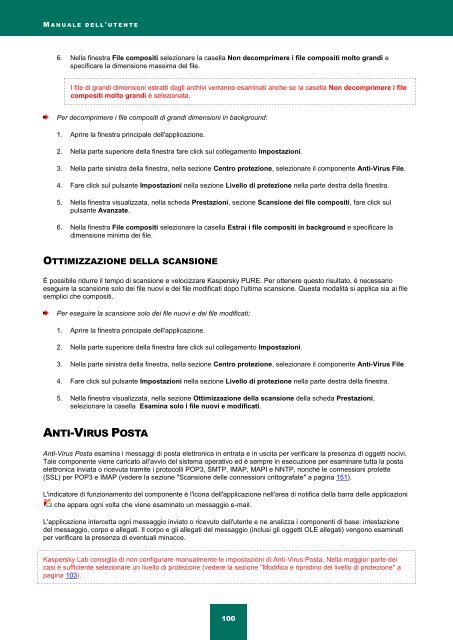Ladda ner PDF - Index of - Kaspersky-labs.com
Ladda ner PDF - Index of - Kaspersky-labs.com
Ladda ner PDF - Index of - Kaspersky-labs.com
You also want an ePaper? Increase the reach of your titles
YUMPU automatically turns print PDFs into web optimized ePapers that Google loves.
M A N U A L E D E L L ' U T E N T E<br />
6. Nella finestra File <strong>com</strong>positi selezionare la casella Non de<strong>com</strong>primere i file <strong>com</strong>positi molto grandi e<br />
specificare la dimensione massima del file.<br />
I file di grandi dimensioni estratti dagli archivi verranno esaminati anche se la casella Non de<strong>com</strong>primere i file<br />
<strong>com</strong>positi molto grandi è selezionata.<br />
Per de<strong>com</strong>primere i file <strong>com</strong>positi di grandi dimensioni in background:<br />
1. Aprire la finestra principale dell'applicazione.<br />
2. Nella parte superiore della finestra fare click sul collegamento Impostazioni.<br />
3. Nella parte sinistra della finestra, nella sezione Centro protezione, selezionare il <strong>com</strong>ponente Anti-Virus File.<br />
4. Fare click sul pulsante Impostazioni nella sezione Livello di protezione nella parte destra della finestra.<br />
5. Nella finestra visualizzata, nella scheda Prestazioni, sezione Scansione dei file <strong>com</strong>positi, fare click sul<br />
pulsante Avanzate.<br />
6. Nella finestra File <strong>com</strong>positi selezionare la casella Estrai i file <strong>com</strong>positi in background e specificare la<br />
dimensione minima dei file.<br />
OTTIMIZZAZIONE DELLA SCANSIONE<br />
È possibile ridurre il tempo di scansione e velocizzare <strong>Kaspersky</strong> PURE. Per otte<strong>ner</strong>e questo risultato, è necessario<br />
eseguire la scansione solo dei file nuovi e dei file modificati dopo l'ultima scansione. Questa modalità si applica sia ai file<br />
semplici che <strong>com</strong>positi.<br />
Per eseguire la scansione solo dei file nuovi e dei file modificati:<br />
1. Aprire la finestra principale dell'applicazione.<br />
2. Nella parte superiore della finestra fare click sul collegamento Impostazioni.<br />
3. Nella parte sinistra della finestra, nella sezione Centro protezione, selezionare il <strong>com</strong>ponente Anti-Virus File.<br />
4. Fare click sul pulsante Impostazioni nella sezione Livello di protezione nella parte destra della finestra.<br />
5. Nella finestra visualizzata, nella sezione Ottimizzazione della scansione della scheda Prestazioni,<br />
selezionare la casella Esamina solo i file nuovi e modificati.<br />
ANTI-VIRUS POSTA<br />
Anti-Virus Posta esamina i messaggi di posta elettronica in entrata e in uscita per verificare la presenza di oggetti nocivi.<br />
Tale <strong>com</strong>ponente viene caricato all'avvio del sistema operativo ed è sempre in esecuzione per esaminare tutta la posta<br />
elettronica inviata o ricevuta tramite i protocolli POP3, SMTP, IMAP, MAPI e NNTP, nonché le connessioni protette<br />
(SSL) per POP3 e IMAP (vedere la sezione "Scansione delle connessioni crittografate" a pagina 151).<br />
L'indicatore di funzionamento del <strong>com</strong>ponente è l'icona dell'applicazione nell'area di notifica della barra delle applicazioni<br />
che appare ogni volta che viene esaminato un messaggio e-mail.<br />
L'applicazione intercetta ogni messaggio inviato o ricevuto dall'utente e ne analizza i <strong>com</strong>ponenti di base: intestazione<br />
del messaggio, corpo e allegati. Il corpo e gli allegati del messaggio (inclusi gli oggetti OLE allegati) vengono esaminati<br />
per verificare la presenza di eventuali minacce.<br />
<strong>Kaspersky</strong> Lab consiglia di non configurare manualmente le impostazioni di Anti-Virus Posta. Nella maggior parte dei<br />
casi è sufficiente selezionare un livello di protezione (vedere la sezione "Modifica e ripristino del livello di protezione" a<br />
pagina 103).<br />
100